реклама
 Време ”... тази единствена дума от четири букви е най-голямото ни противоречие. Днес, повече от всякога, той е синоним на производителността. Интернет може да е изтрил разстояния, но не е изтрил часовника. Часовите зони остават постоянна.
Време ”... тази единствена дума от четири букви е най-голямото ни противоречие. Днес, повече от всякога, той е синоним на производителността. Интернет може да е изтрил разстояния, но не е изтрил часовника. Часовите зони остават постоянна.
Е-мейл, изпратен от мен до получател по целия свят, отнема секунда, за да кацне във входящата му поща, но дали това беше поставено във времето? Особено, ако моят контакт получава потоп от имейли всеки ден, бих искал моят важен имейл да се приземи, когато той е най-склонен да чете и отговаря на него. Е-мейл, пристигащ в полунощ, ще бъде погребан под други, които достигат на следващата сутрин. И нямаме ли всички навик да пропускаме имейли, когато имаме много такива?
Ето защо бих искал да знам точното време на деня за моя получател, който е на източния бряг на САЩ, докато му изпращам имейл от Индия. Имайки това предвид, ще разгледам няколко начина, по които мога да го направя с комунални програми за конвертор на часови зони в някои от имейл клиентите / услугите, които обикновено обичаме да използваме.
Преобразувател на часовата зона на изпращача в Gmail
Преди няколко месеца Gmail представи нова експериментална функция, наречена Часова зона на изпращача това може да ви спести да събудите приятелката си в грешния час на нощта. Заглавките на съобщенията обикновено включват информация за времето на изпращане и часовата зона. Gmail просто превежда това, което е гръцки, в икони, удобни за потребителя.
- Влезте в акаунта си в Gmail и кликнете върху Настройки - Лаборатории (Друга възможност е да кликнете върху иконата на малка зелена колба в горния десен ъгъл.)
- Превъртете наполовина на страницата и активирайте Часова зона на изпращача функция в лабораторията. Запазете промените си.

- За всеки имейл ще видите малко зелена икона на телефона или червена. Зелените икони са за онези изпращачи, които вероятно са будни (т.е. дневно време между 9:00 до 18:00). Червените са за онези, които биха могли да излязат от длъжност или биха могли да бъдат недостъпни.
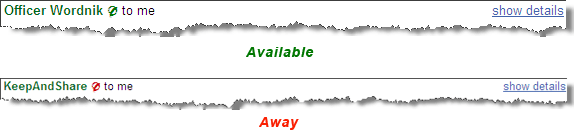
- Но за повече помощ кликнете върху Покажи детайли връзка, разположена в горната дясна страна на тялото на имейла. Заглавката на имейла се отваря, показвайки време при подателя и на Текущо време там, в неговата часова зона.

Ако информацията за часовата зона не е включена за имейл, функцията в лабораторията няма да показва иконите.
FoxClocks за Mozilla Thunderbird
Въпреки че това Добавка за Mozilla Thunderbird 10 Must-Have Thunderbird Addons (+ 25 Повече)Thunderbird живее нататък. Този клиент за настолни клиенти процъфтява поради многото си възможности за персонализиране. Тези задължителни добавки на Thunderbird ще ви помогнат да се възползвате максимално от него. Прочетете още няма да ви даде часовата зона на изпращача за всеки отделен имейл, инсталирането ви позволява да настроите часовници за всяка част на света и да го видите от буревестник Лента за състоянието. Най-хубавото при този вид конвертор на часови зони е, че можете също така да дадете уникален цвят на всеки часовник или да промените цвета на часовника през определени часове. Например, задайте зелено за подходящия момент да се свържете с някого в източния бряг на САЩ.
- Инсталирайте FoxClocks [Няма по-дълги налични] от страницата с добавки в Mozilla. Подробен набор от инструкции е на разположение в Уебсайт за разработчици на FoxClocks.
- Използвай Избирач на зони за да прегледате и изберете часови зони.

- Използвай Добавете като „¦ бутон, за да изберете часова зона и да я персонализирате, като й дадете собственото си име. Например името на вашия контакт.
- Щракнете двукратно върху часовата зона / персонализираното име в Моят списък за наблюдение извежда на Свойства на местоположението прозорец. Тук можете да конфигурирате FoxClocks да показва различен цвят за определен период в тази часова зона. Например, изберете зелено за период от време, когато смятате, че човек може да се свърже с него.
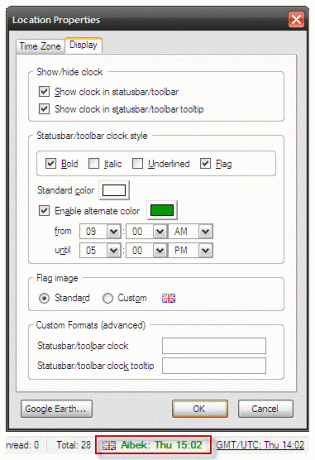
Ако използвате Thunderbird, не забравяйте да разгледате нашите Cheat Sheets 10 основни мамящи листа за изтегляне Прочетете още !
Часовата зона на подателя за Microsoft Outlook
Този полезен плъгин за 1,2 MB за Outlook върши работа за четене на времевата маркировка на имейла и показване на разликата в сравнение с местното ви време. След като отворите съобщение в Outlook, приставката показва текущо местно време на подателя, разлика във вашите часови зони и на време от изпращане на съобщението. Този безплатен плъгин се инсталира едновременно и изисква нулева конфигурация. Всичко, което трябва да направите, е да решите дали е подходящият момент за изпращане на отговор.

Безплатният плъгин е съвместим с Microsoft Outlook 2007, Outlook 2003, Outlook XP (2002) и Outlook 2000 и може да бъде изтеглен от тук.
Можете, разбира се, да забравите за всичко това и да изчислите местното време на изпращачите в главата си или да се обърнете към онлайн услуга, за да прочетете часовника вместо вас. Това със сигурност ще се превърне в неудобен навик. По-лесният начин би могъл да изпробвате услугите, които току-що изброих.
Имате ли различен начин за оценка на разликата във времето за вашия имейл клиент? Оставете коментар как се справяте с математиката или дори ако смятате всичко това за загуба на време.
Кредит за изображение: FJTU
Saikat Basu е заместник-редактор за интернет, Windows и производителност. След като отстрани мрака на MBA и десетгодишна маркетингова кариера, той сега страстно помага да помогне на другите да подобрят уменията си за разказване на истории. Той внимава за липсващата запета от Оксфорд и мрази лоши скрийншоти. Но идеите за фотография, Photoshop и продуктивност успокояват душата му.